워드와 이드로우맥스 활용해 3분만에 셀프 명함 만들기
N잡러의 시대, 부업을 시작해보려는데 명함이 필요한가요? 창업을 하려는데 초기 비용을 절약하고 싶나요? 출장을 갔는데 명함을 깜빡해서 급히 만들어야 하나요? 이렇게 셀프 명함 만들기가 필요한 때가 있습니다. 디자이너에게 의뢰해서 비싼 돈을 지불하지 않아도, 간단히 혼자 완성할 수 있는 무료 명함 만드는 프로그램에 대해서 알아보도록 하겠습니다.
Part 1: 워드로 기본 명함 만드는 방법
포토샵 같은 전문 디자인 프로그램을 사용할 줄 몰라도 괜찮습니다. 누구나 다룰 줄 아는 기본적인 소프트웨어인 마이크로소프트 워드로도 명함을 만들 수 있기 떄문입니다. 우선 명함에 넣을 기본적인 사항들을 정리해봅니다. 이름, 회사, 부서, 직책, 주소, 전화번호, 홈페이지, 이메일의 정보와 명함에 넣을 회사 로고를 준비합니다.
1-1. 워드 템플릿 이용하기
1단계 : 마이크로소프트 워드를 실행하여 상단 좌측의 '파일'을 클릭하면 메뉴 페이지가 열립니다. 좌측 메뉴에서 '새로 만들기'를 눌러주세요.
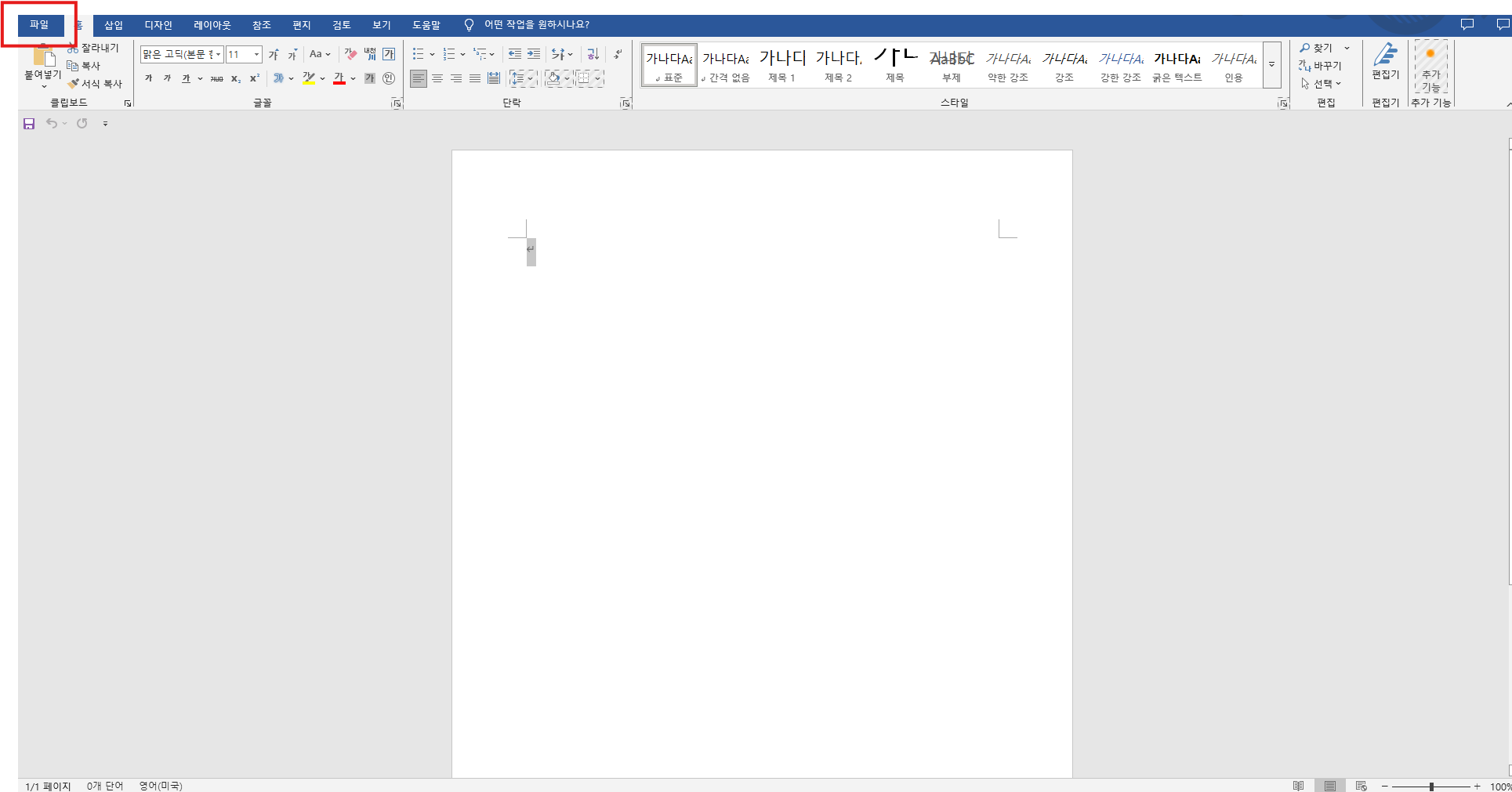
2단계 : 검색창에 '명함' 검색어를 넣고 검색합니다. 다양한 템플릿이 등장합니다. 원하는 템플릿을 선택하여 편집 페이지로 이동합니다.
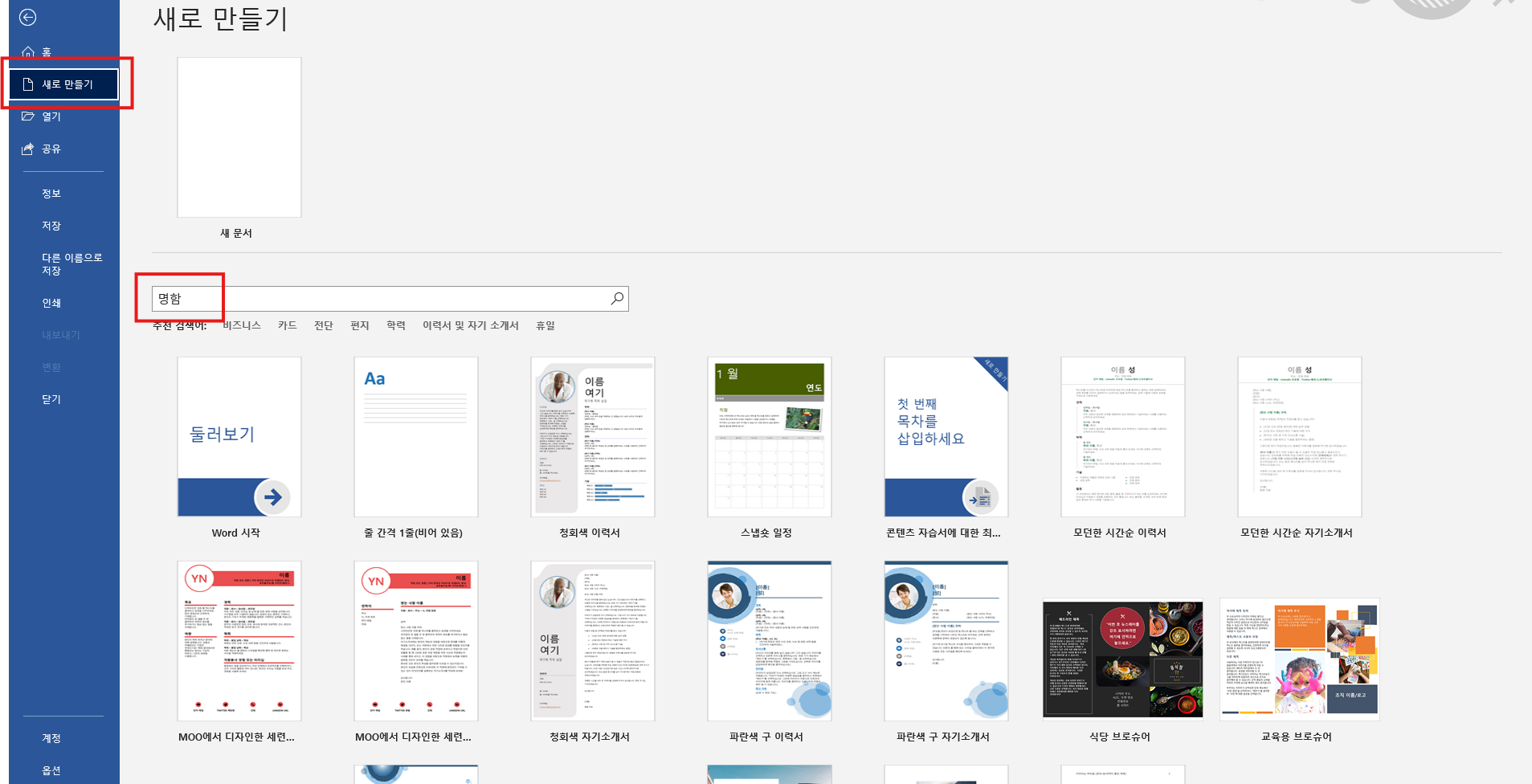
3단계 : 익숙한 워드 페이지에 명함 템플릿이 들어있는 것을 확인할 수 있습니다. 준비한 로고와 명함에 필요한 정보를 바꾸어 넣고 폰트 등을 수정해 원하는 형태로 디자인합니다.
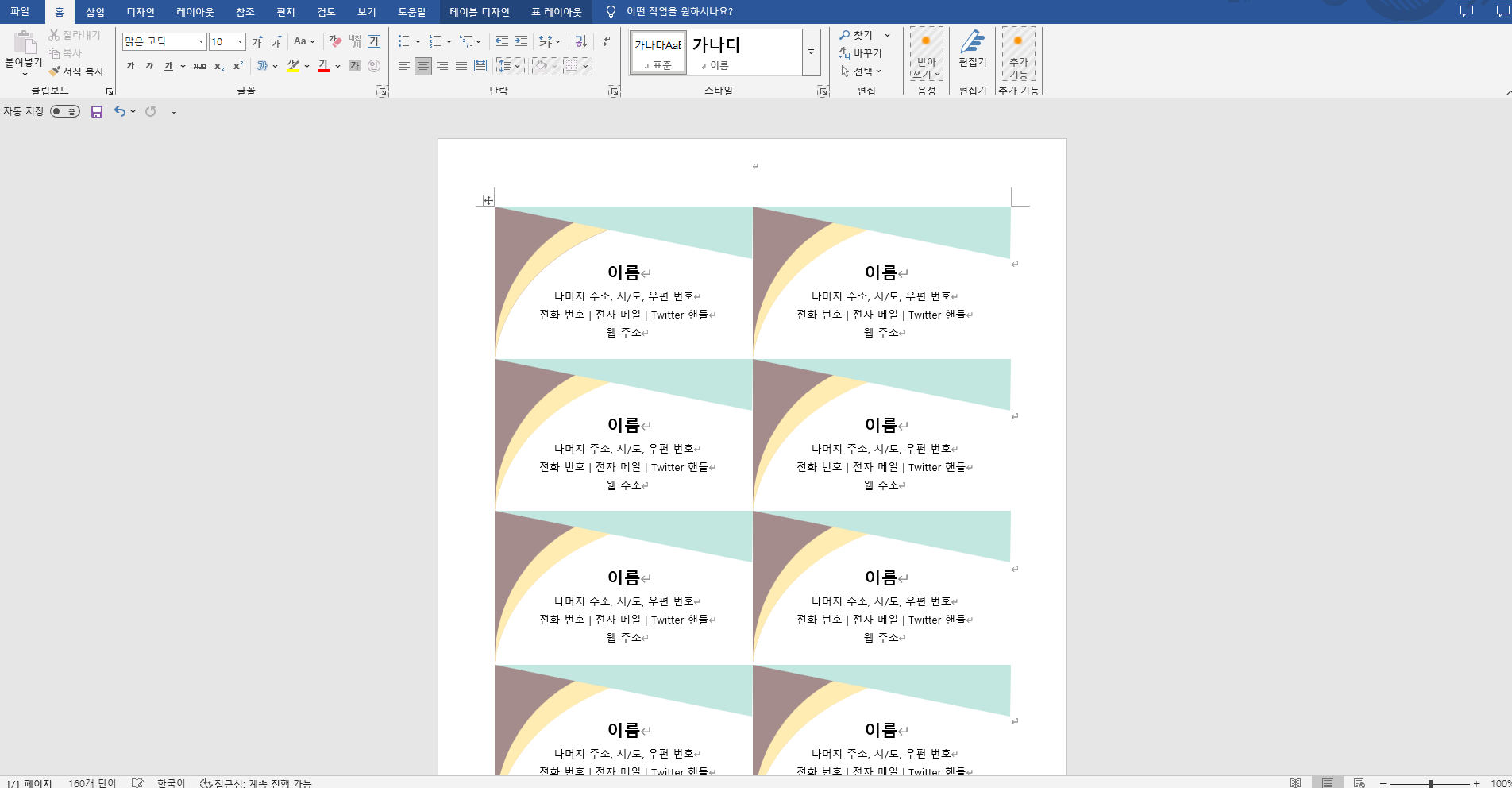
1-2. 워드로 나만의 명함 디자인하기
마이크로소프트 워드에서 제공하는 명함 템플릿은 한정적이어서 원하는 디자인을 찾기는 쉽지 않습니다. 급하게 출력을 해야할 때 사용하면 편리하지만, 유니크한 디자인이 필요할 때에는 활용도가 낮습니다. 직접 워드에서 명함 제작하는 방법도 있으니 소개하겠습니다.
1단계 표 만들기 : 새로 만든 빈 페이지의 워드 문서에서 좌측 상단의 메뉴 중 '삽입<표'를 선택하고, 2X4 테이블을 만들어줍니다. 템플릿처럼 1페이지에 8개 명함이 나오는 표를 만들 수 있습니다. '레이아웃' 메뉴에서 여백을 '좁게'로 선택해 표가 페이지 여백 안으로 위치하도록 조정합니다.
2단계 표 설정하기 : 표를 만들었으면 표를 선택한 상태에서 마우스 오른쪽 버튼을 클릭해 '표 속성' 설정 메뉴로 들어갑니다. '행' 탭에서 정렬은 가운데로, 높이 2인치, 행높이 '정확히'로 선택합니다. '열' 탭에서는 기본 너비 3인치로 설정해줍니다.
3단계 디자인 및 내용 넣기 : 표 셀 안에 로고 파일을 삽입하고 원하는 텍스트 내용을 원하는 위치에 넣어준 뒤 나머지 셀에도 복사해서 붙여넣기합니다. 원하는 형태로 명함을 꾸며주세요.
Part 2: 이드로우맥스로 전문적인 명함 만드는 방법
워드는 빠르고 간편하게 기본 명함 만들기가 가능하지만, 전문적인 느낌은 부족합니다. 좀더 다양한 템플릿이 있는 명함 제작 툴이 없을까 고민한다면 이드로우맥스(EdrawMax)를 추천합니다.
이드로우맥스는 올인원 다이어그램 AI 작성 소프트웨어로 디자인적으로 전문적인 명함 템플릿을 다양하게 제공하고 있으며, 다른 사용자들이 공개한 템플릿도 다운로드받아 활용이 가능합니다. 직관적인 인터페이스로 처음 사용하는 초보자도 손쉽게 제작이 가능하지만, 결과물은 상당히 수준이 높고 전문적입니다.
우선 이드로우맥스 홈페이지를 방문해 무료 소프트웨어를 다운로드 받으세요.
이드로우맥스
올인원 다이어그램 소프트웨어
- 강력한 호환성: Visio,MS office 등 파일 호환 가능
- 다양한 운영체제: (윈도우,맥,리눅스,ios,android)
1-1. 이드로우맥스(EdrawMax) 무료 명함 템플릿
이드로우맥스(EdrawMax)의 다양한 명함 템플릿을 둘러보겠습니다. 카페나 바리스타 명함이 될 수 있는 깔끔하고 세련된 템플릿이 눈에 띕니다. 인테리어 업체에서 활용하면 좋은 집 모양 명함도 컬러감의 조화와 모티브 활용 디자인이 훌륭합니다.
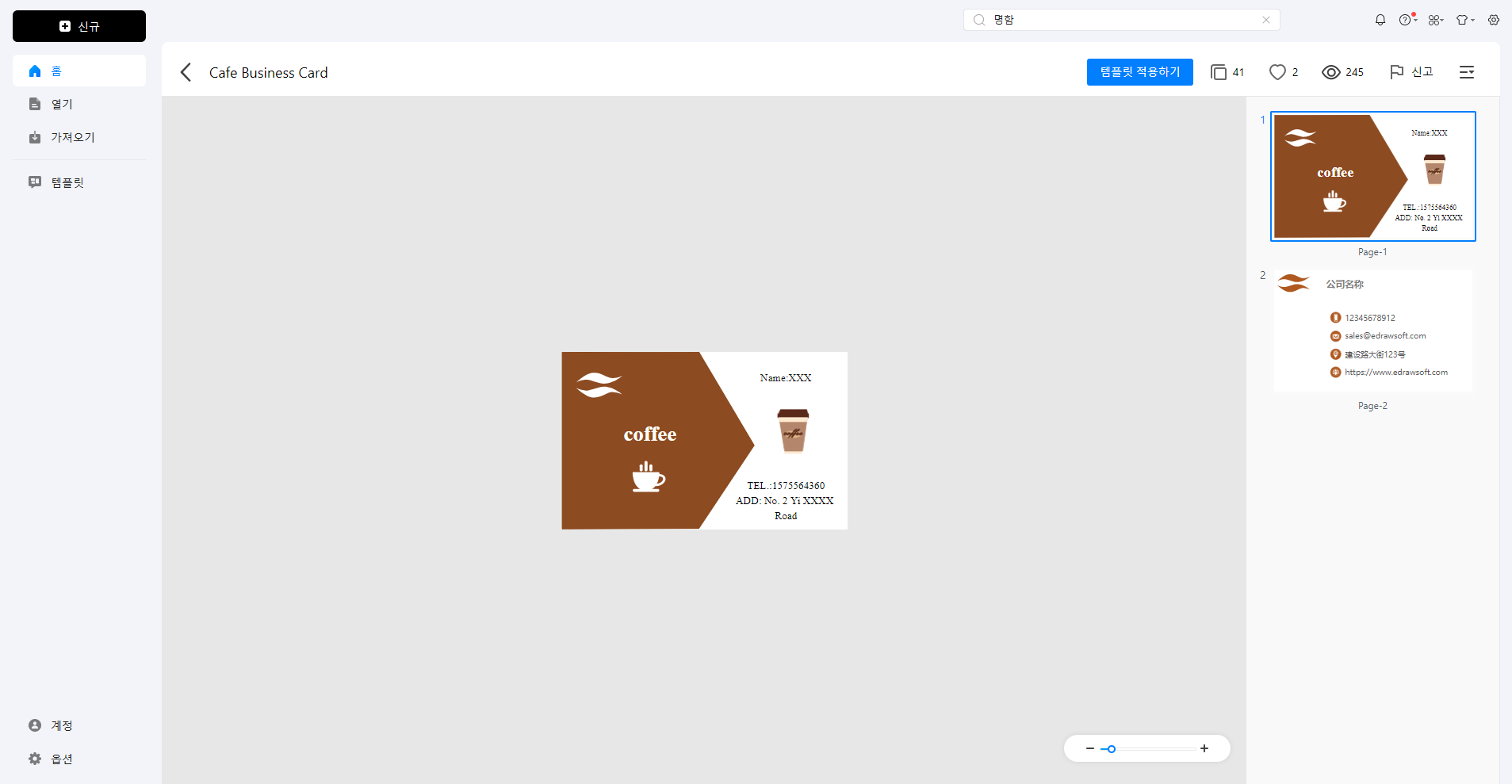
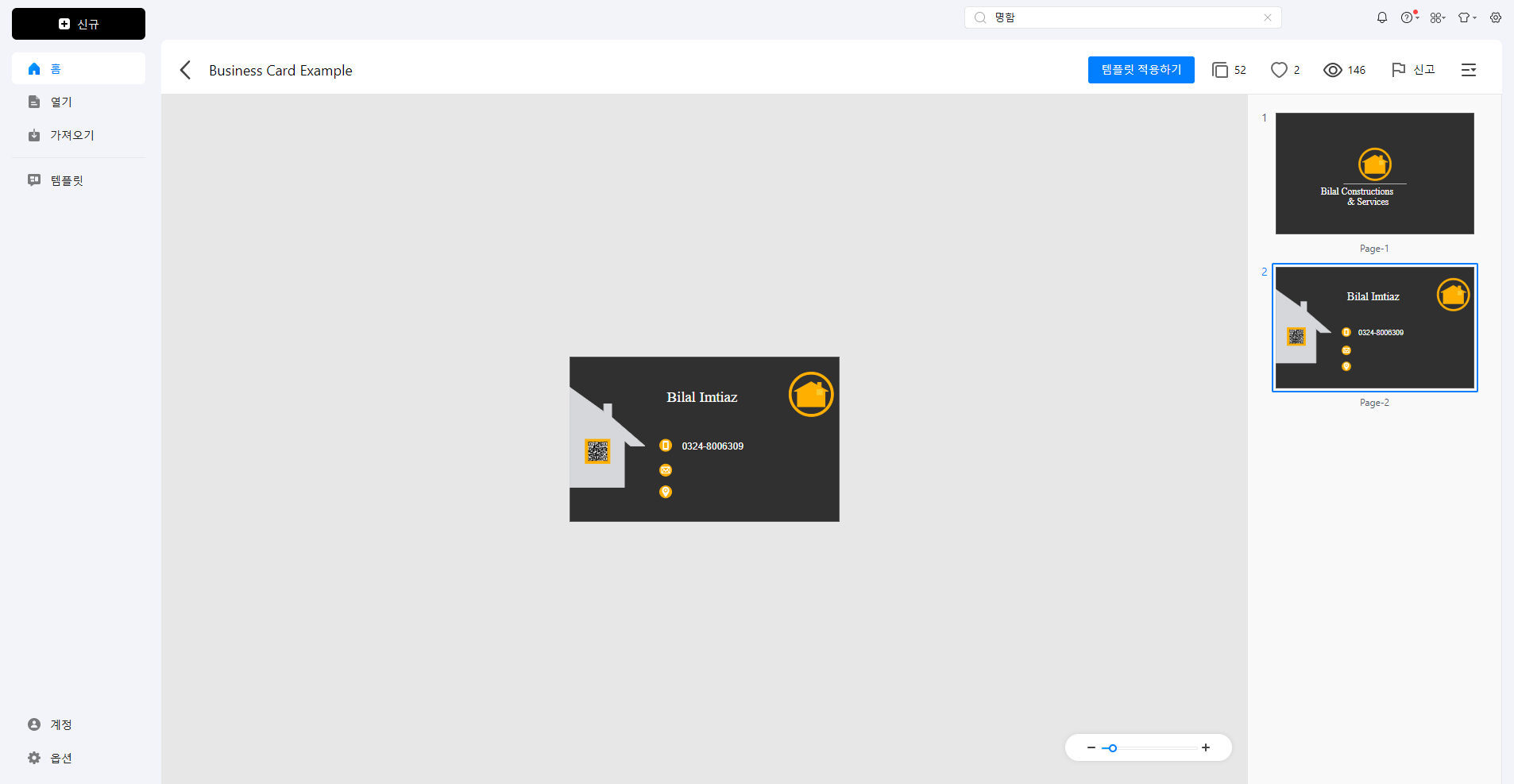
사용자들이 제작해 공개한 템플릿도 활용할 수 있습니다. 세로형 명함 템플릿, 부동산 업체 명함 템플릿을 한번 살펴보겠습니다. 간단한 수정을 거치면 전문 디자이너가 제작한 것처럼 명함 제작이 가능해 보입니다.
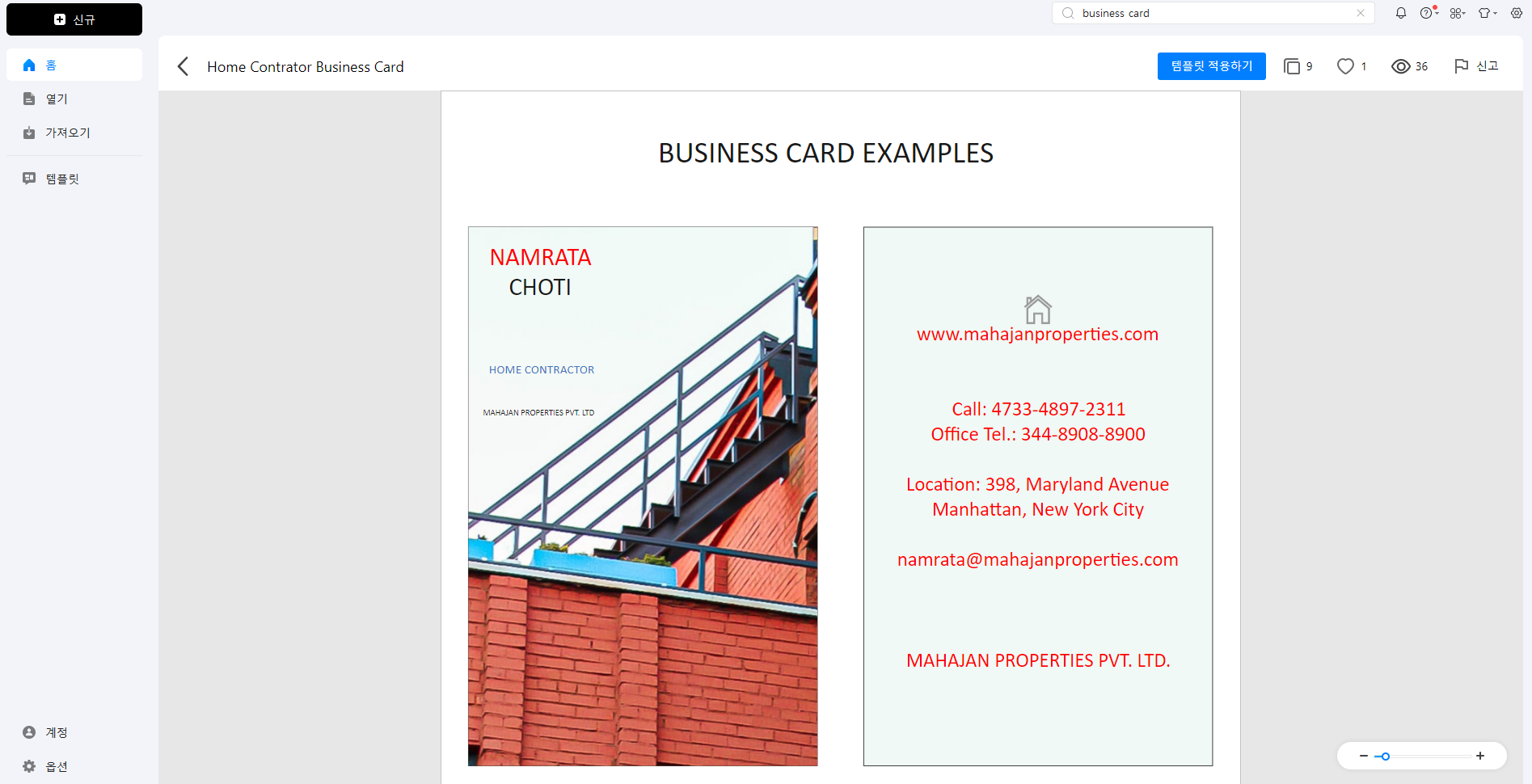
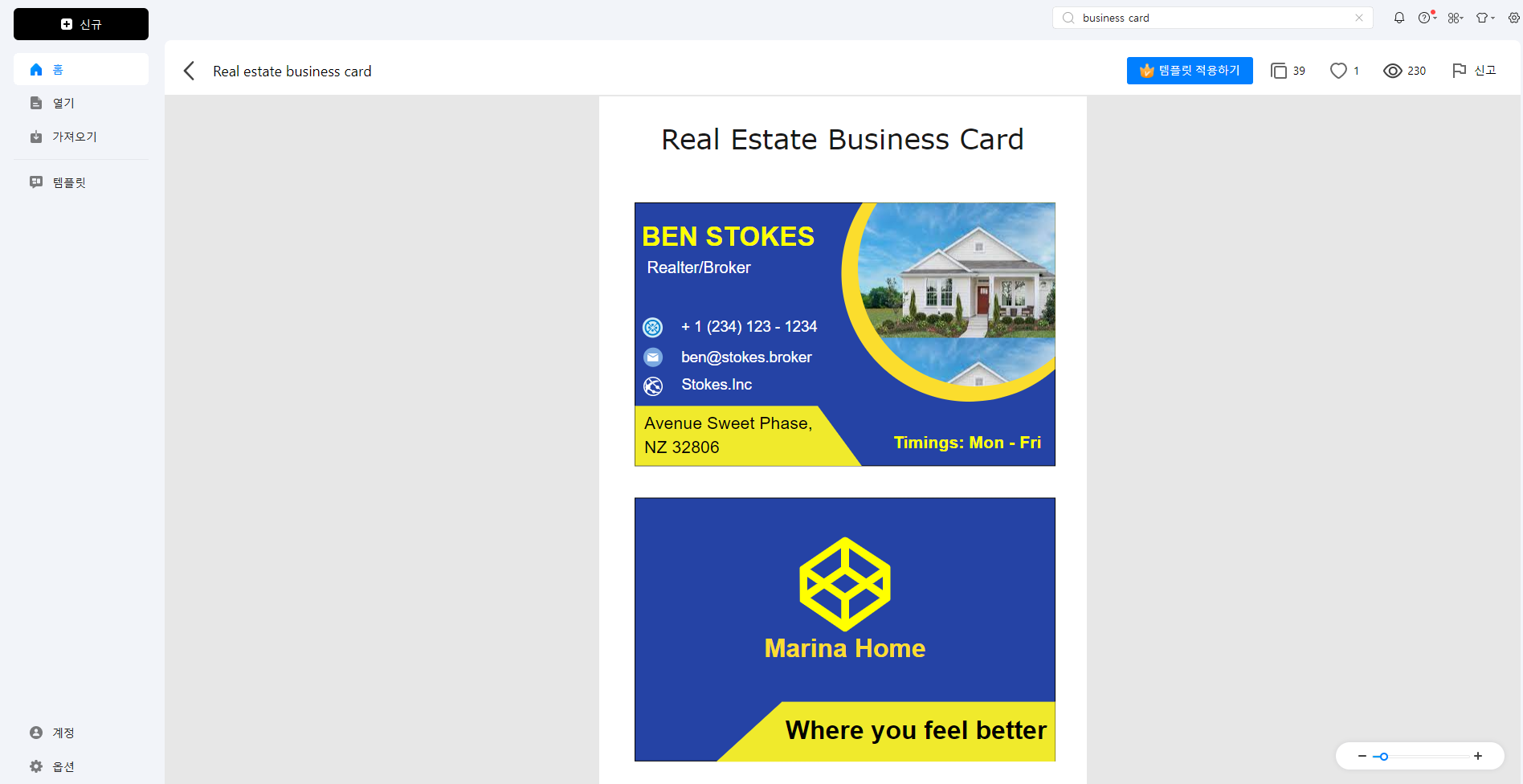
1-2. 이드로우맥스(EdrawMax)로 3분만에 전문적인 명함 만들기
1단계 : 이드로우맥스 소프트웨어를 설치 후 실행합니다. 검색 창에 '명함' 또는 'business card'를 넣고 검색해 줍니다. 국문 검색만으로도 가능하지만 영문으로 검색했을 때 좀더 풍부한 결과가 나오기도 하니 활용해 주세요.
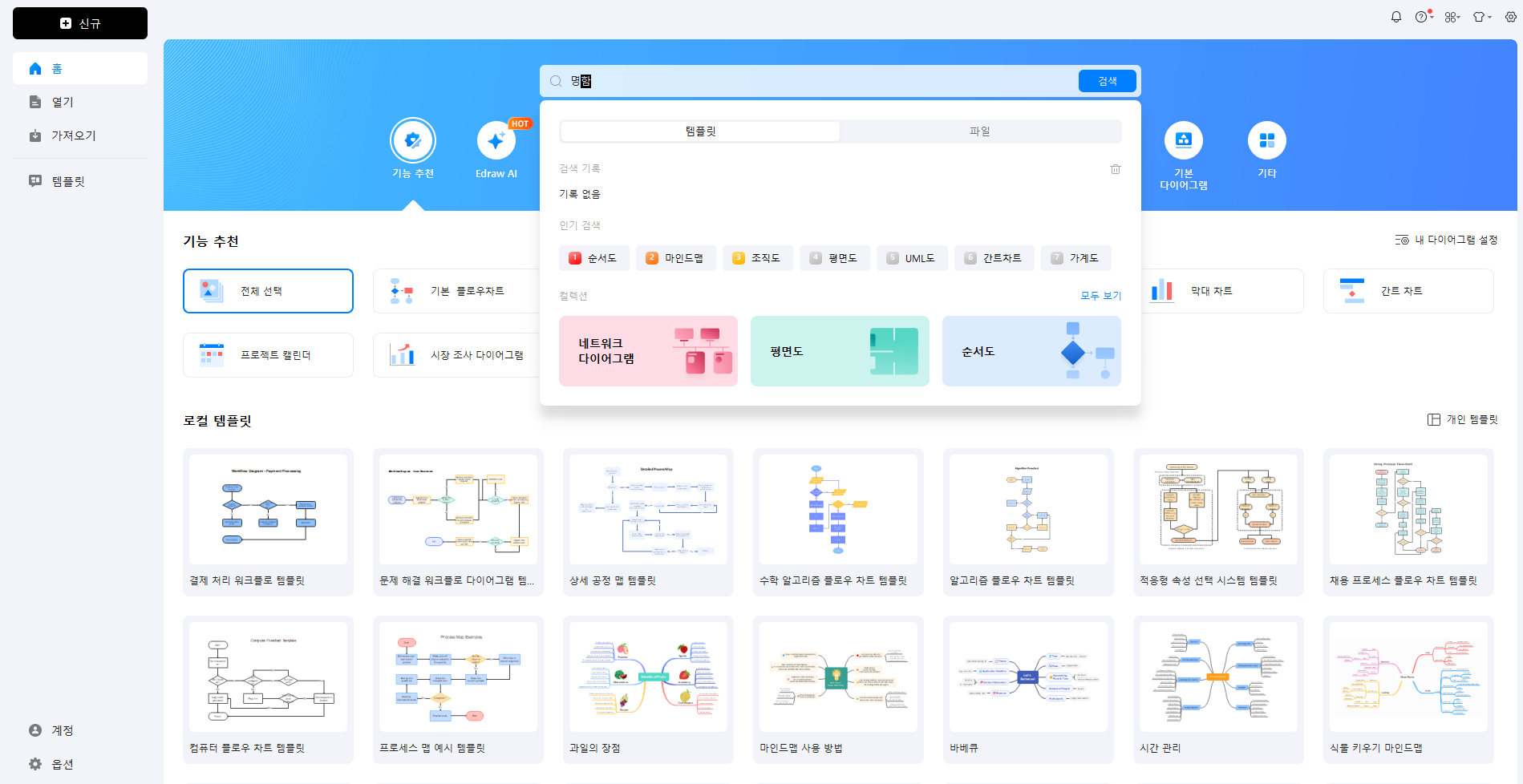
2단계 : 자체 제공 템플릿과, 전세계 유저들이 공유한 템플릿들이 나옵니다. 원하는 디자인을 골라 들어가면 명함 앞뒷면의 디자인을 확인할 수 있습니다. 마음에 들었다면 우측 상단 '템플릿 적용하기'를 클릭합니다.
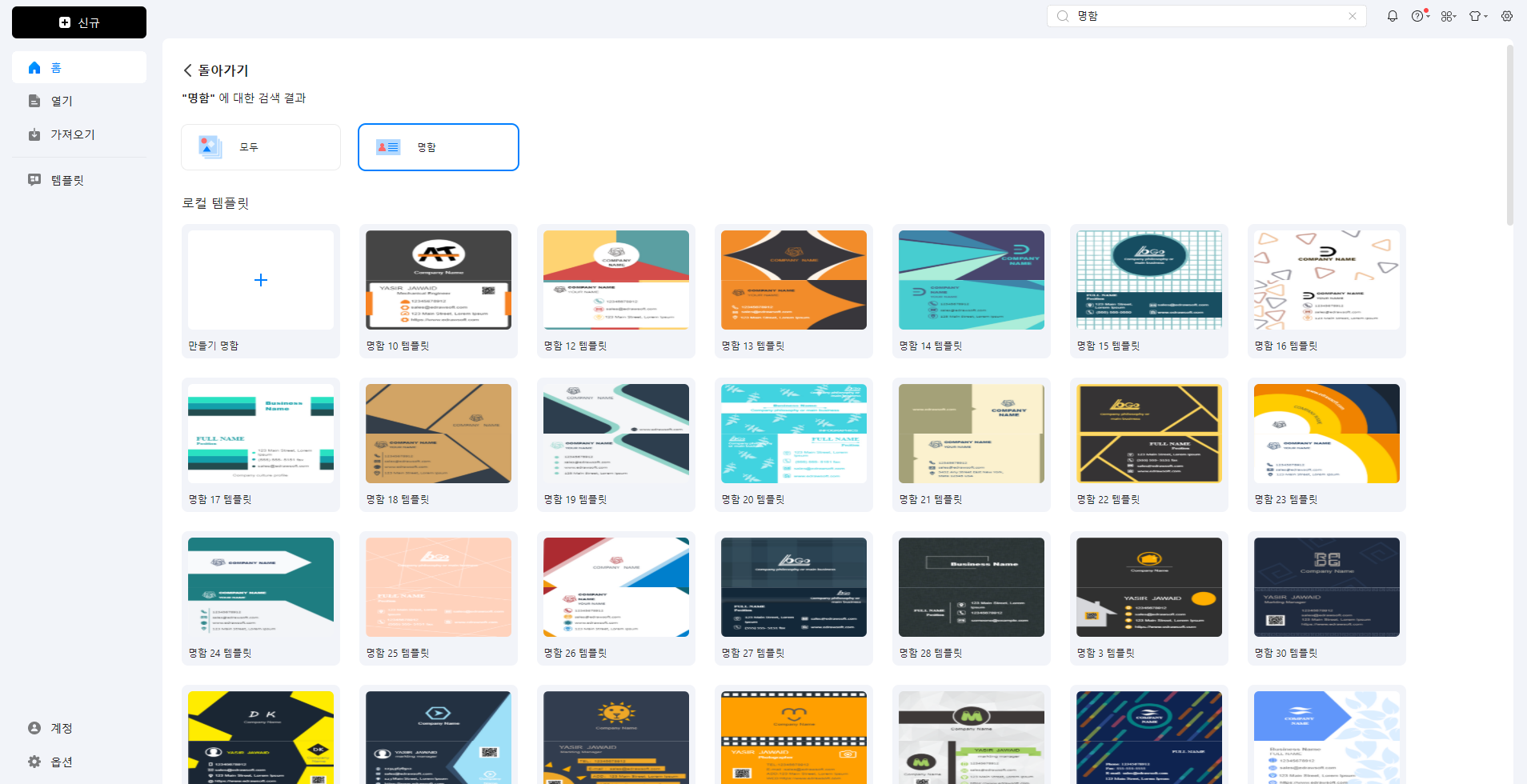
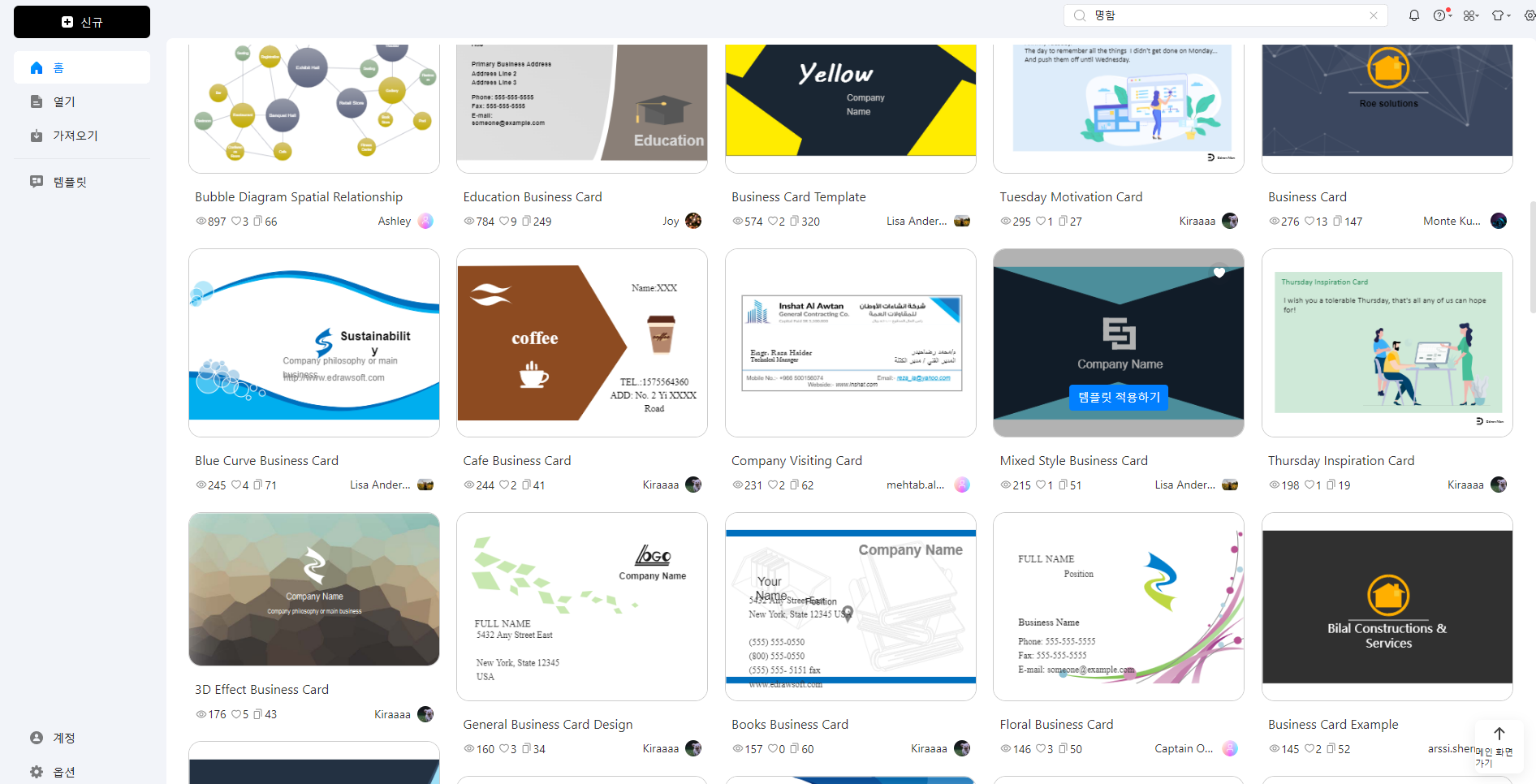
3단계 : 편집이 가능한 작업창이 열립니다. 로고 이미지 파일을 수정하고 텍스트 부분에 필요한 내용을 수정하여 적어줍니다. 하단 탭을 선택해 앞면, 뒷면을 모두 편집할 수 있습니다.
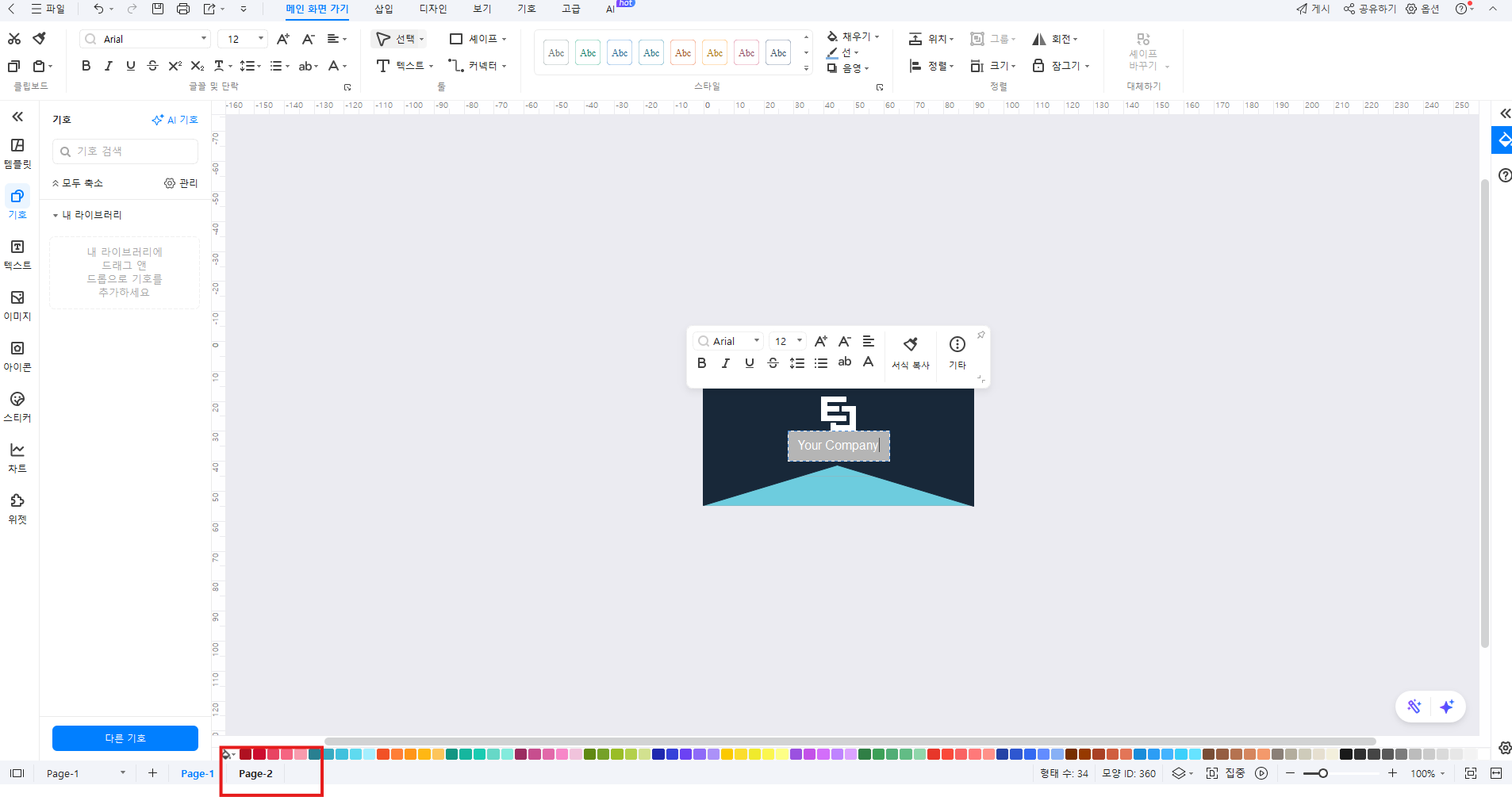
4단계: 편집이 완성되었다면 내보내기를 통해 인쇄 가능한 파일로 저장하면 3분만에 퀄리티있는 명함 디자인이 완성됩니다.
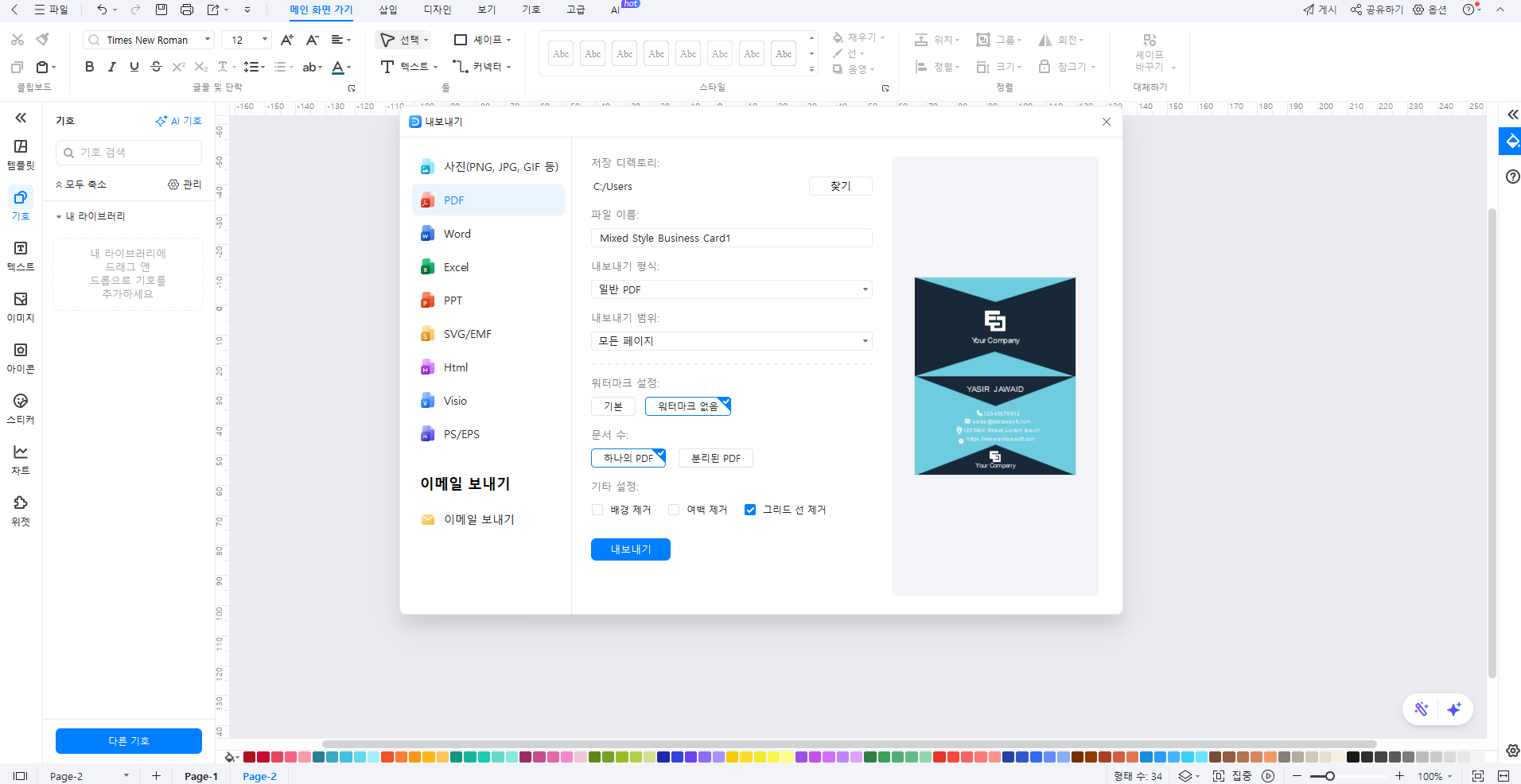
셀프로 명함 만들기 방법에 대해 알아보았습니다. 마이크로소프트 워드를 이용하여 기본적인 형태의 명함을 셀프로 제작할 수 있으며, 이드로우맥스(EdrawMax)를 활용하면 보다 전문적인 명함을 3분만에 제작할 수 있습니다. 필요에 따라 명함 만들기 툴을 활용해 비즈니스 상황에 유연하게 대처해 보세요.
질문 1. 포지셔닝 맵은 무엇인가요?
포지셔닝 맵은 경쟁사와 제품을 비교하고 시장에서 신제품에 대한 기회를 파악할 수 있는 다이어그램 입니다.
질문 2. 누가 포지셔닝 맵을 만들었나요?
앨 리스와 잭 트라우트는 1960년대 후반에 일련의 기사를 출판한 후 책을 집필함으로써 제품 또는 브랜드 포지셔닝의 개념을 개발한 것으로 평가받습니다.
질문 3. 포지셔닝 맵은 어떤 역할을 하나요?
포지셔닝 맵은 고객에게 중요한 실제 제품의 기능이나 사용 이점을 평가합니다.

